Conectar CXPay como proveedor de pagos
3 min
En este artículo
- Conectar CXPay
- Preguntas frecuentes
Acepta pagos de tus clientes usando CXPay como proveedor de pagos.
Información general | |
|---|---|
Países compatibles | Anguilla, Antigua y Barbuda, Aruba, Bahamas, Barbados, Belice, Bermuda, Bonaire, San Eustaquio y Saba, Islas Caimán, Curazao, Granada, Guam, Guatemala, Jamaica, Islas Marianas del Norte, Palaos, Panamá, San Cristóbal y Nieves, Santa Lucía, San Vicente y las Granadinas, Seychelles, País de San Martín (parte holandesa), Trinidad y Tobago, Islas Turcas y Caicos, Islas Vírgenes (Reino Unido), Islas Vírgenes (EE. UU.) |
Tarifas de transacción | Varían según la ubicación. |
Nota | La moneda utilizada en tu cuenta de Wix debe coincidir con la moneda de tu cuenta de CXPay. Si las divisas no coinciden, las transacciones pueden ser rechazadas. Aprende cómo cambiar de moneda. |
Administrar tu cuenta | Para obtener información sobre temas como calendarios de pagos, reembolsos a un cliente, disputas de contracargos y más, contacta a CXPay. |
Conectar CXPay
- Ve a Acepta pagos en el panel de control de tu sitio.
Consejo: Verifica la ubicación de tu negocio en la parte superior derecha. Si es incorrecta, haz clic en el menú desplegable para cambiarla. - Haz clic en Ver más opciones de pago.
- Haz clic en Ver opciones junto a Tarjetas de crédito/débito de terceros.
- Haz clic en Conectar junto a CX Pay.
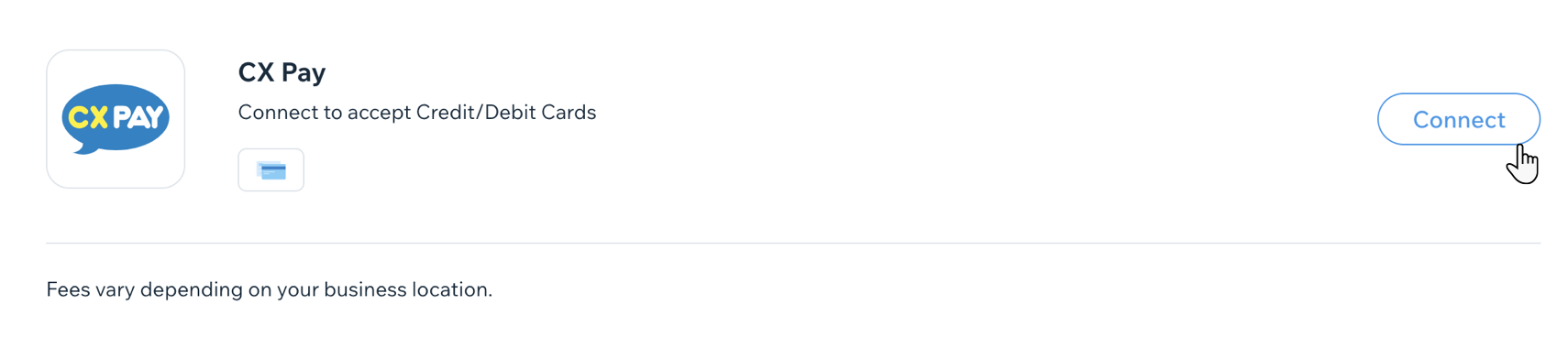
- Dependiendo de si necesitas crear una nueva cuenta de CXPay o tienes una cuenta existente, sigue las instrucciones:
Tengo una cuenta
No tengo una cuenta
Preguntas frecuentes
Haz clic en una de las preguntas a continuación para obtener más información sobre cómo aceptar pagos.
¿Cómo puedo saber si un método de pago está activo?
¿Es compatible mi divisa?
¿Qué es un monto de pago mínimo?
¿Puedo ofrecer pagos recurrentes?
¿Cómo obtengo mis transferencias?
Los pagos de mis clientes están siendo rechazados. ¿Qué puedo hacer?
¿Por qué no puedo conectar mi proveedor de pagos deseado?
¿Necesito un plan Premium para aceptar pagos?


